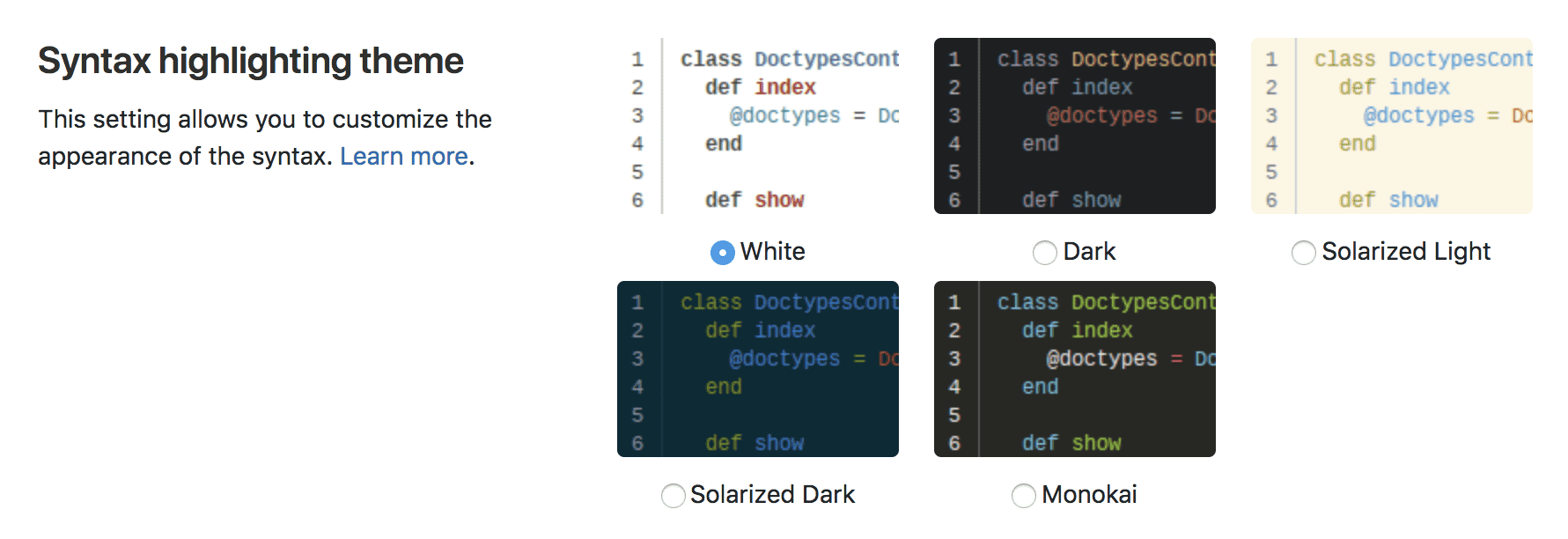个人资料偏好设置
用户的个人资料偏好设置页面允许用户根据自己的喜好自定义极狐GitLab 的各个方面。
要导航到您的个人资料的偏好设置:
- 在右上角,选择您的头像。
- 选择 偏好设置。
导航主题
应用导航主题设置允许您个性化您的应用体验。您可以从多个颜色主题中进行选择,为顶部导航和左侧导航添加独特的颜色。使用单独的颜色主题可能会帮助您区分不同的极狐GitLab 实例。
默认主题是 Indigo。您可以选择 10 个主题:
- Indigo
- Light Indigo
- Blue
- Light Blue
- Green
- Light Green
- Red
- Light Red
- Dark
- Light
- 深色模式
语法高亮主题
极狐GitLab 使用 rouge Ruby 库在任何编辑器上下文之外突出显示语法。WebIDE(如 Snippets)使用 Monaco Editor 并提供 Monarch 语法高亮库。 有关受支持语言的列表,请访问相应库的文档。
更改此设置允许您在极狐GitLab 上查看任何语法突出显示的代码时自定义颜色主题。
默认的语法主题是白色,您可以在 5 种不同的主题中进行选择:
- White
- Dark
- Solarized light
- Solarized dark
- Monokai
在 13.6 版本中引入了主题 Solarized 和 Monokai 也适用于 Web IDE 和代码片段。
差异颜色
差异是将旧的/删除的内容与新的/添加的内容进行比较(例如,当审核合并请求 或 Markdown 内联差异)。 通常,红色和绿色用于差异中删除和添加的行。 确切的颜色取决于所选的语法高亮主题。 在红绿色盲的情况下,颜色可能会导致困难。
因此,您可以自定义以下颜色:
- 删除行的颜色
- 添加行的颜色
表现
以下设置允许您自定义布局的表现,以及仪表板和项目登录页面的默认视图。
版面宽度
根据您的喜好使用不同的宽度。在固定(最大1280px)和流体(100%)应用程序布局之间进行选择。
1280px 是使用固定布局时的标准最大宽度,但某些页面仍然使用 100% 宽度,具体取决于内容。默认仪表板
对于有权访问大量项目但只关注少数项目的用户来说,默认仪表板页面上的活动量可能会让人不知所措。更改此设置允许您重新定义默认仪表板。
您可以为默认仪表板视图包含以下选项:
- 您的项目(默认)
- 星标项目
- 您的项目动态
- 星标项目动态
- 关注用户的动态
- 您的群组
- 您的待办事项列表
- 已分配的议题
- 已分配的合并请求
- 运维仪表板
群组概述内容
群组概述内容 下拉菜单允许您选择在群组主页上显示哪些信息。
您可以在 2 个选项之间进行选择:
- 详细信息(默认)
- 安全仪表盘
项目概览内容
项目概览内容 设置允许您选择要在项目主页上看到的内容。
制表符宽度
您可以在极狐GitLab 的各个部分设置制表符的显示宽度,例如,blobs、差异和代码片段。
本地化
语言
从支持的语言列表中选择您的首选语言。
此功能是实验性的,翻译尚未完成。
一周的第一天
可以为日历视图和日期选择器自定义一周的第一天。
您可以选择以下选项之一作为一周的第一天:
- 周六
- 周日
- 周一
如果您选择 系统默认,则使用实例默认设置。
时间偏好
使用相对时间
引入于 14.1 版本。
您可以为用户界面选择您喜欢的时间格式:
- 相对时间,例如
30 分钟前。 - 绝对时间,例如
May 18, 2021, 3:57 PM。
时间的格式取决于您选择的语言和浏览器区域设置。
设置您的时间偏好:
- 在 偏好设置 页面,进入 时间偏好。
- 选中 使用相对时间 复选框以使用相对时间,或清除复选框以使用绝对时间。
- 选择 保存修改。
集成
使用第三方服务配置您的首选项,这些服务可增强您的体验。
Sourcegraph
管理由 Sourcegraph 提供支持的集成代码智能功能的可用性。
Gitpod
启用和禁用 GitLab-Gitpod 集成。仅在管理员配置集成后可见。